Какой смартфон выбрать в 2018 году: Apple vs Samsung

Покупка флагмана — это не только погоня за модой или, как некоторые говорят, понты, но и ход на несколько шагов вперед. Покупая дорогое устройство, человек обеспечивает себе запас мощности на года вперед: его смартфон будет актуален еще долгое время, в то время как бюджетные модели морально устареют уже через год. А если взять этот телефон в рассрочку, то тут и вовсе получаются совсем другие цифры: всего каких-то две тысячи рублей в месяц за обладание премиальным устройством. Однако тут возникает другой вопрос: какой смартфон выбрать в 2018 году?
Статьи по теме:
- Итоговый рейтинг лучших смартфонов 2017 года по цене/качеству.
- Итоговый рейтинг лучших китайских смартфонов 2017 года по цене/качеству.
Apple или Samsung
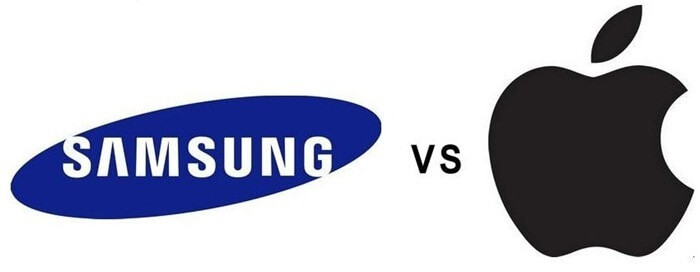
Начнем с того, что выбор телефона в первую очередь обусловлен доступными брендами. И тут мы имеем два основных игрока на рынке: Apple и Samsung. Вы скажете, что есть уйма других интересных устройств, однако они не могут похвастаться тем спросом, который есть на флагманы именно от вышеупомянутых производителей. Соответственно, уровень доступности и условия кредитов всегда будут выше и лучше именно с этими устройствами.
Android или iOS
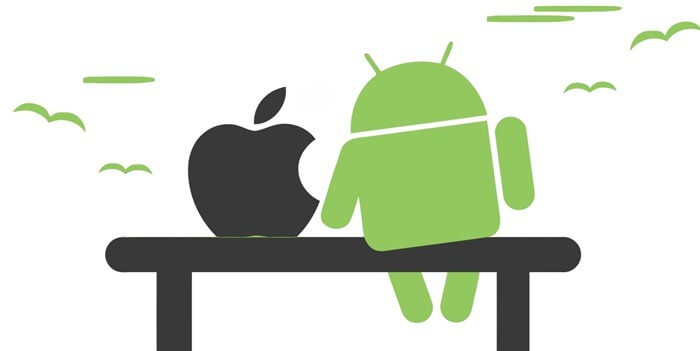
Итак, что нужно иметь в виду при выборе флагмана? В первую очередь нужно четко понимать, что Android и iOS это два совершенно разных мира. Android отличается большей гибкостью: тут у вас полная свобода действий, смотрите, что хотите, скачивайте какие вам угодно файлы, подключайте флешки и так далее.
А вот iOS, напротив, более закрытая система. У каждой есть свои плюсы и минусы, однако сказать, что одна лучше другой нельзя. С любой из этих систем можно спокойно перейти на другую, скопировав все необходимые данные. При этом сегодня можно даже перенести сохраненный прогресс из одной игры в другую.
Новинки Apple: iPhone 8 и iPhone X

На сегодняшний день топовыми устройствами от Apple являются iPhone 8 и iPhone X (обзор). Последний вышел весьма необычным по сравнению с прошлыми айфонами, да и стоит на порядок выше, поэтому не каждый отважится на его покупку. Однако выбор обычной восьмерки также не блещет особым смыслом, поскольку в ней нет ничего, что кардинально отличало бы ее от той же семерки. Единственное, тут у нас появилась стеклянная спинка, что на мой взгляд является минусом, так как от этого смартфон стал более хрупким.
Да, в айфоне седьмого поколения вы не найдете беспроводной зарядки, но если посмотреть правде в глаза, то большинству пользователей Apple она не так уж и нужна, ведь как-то же все эти годы они жили без нее, когда на Android этой технологии скоро как сто лет в обед.
Однако в плане позиционирования себя, как имиджевого устройства, у iPhone все в порядке. Компания уже давно заняла место почившей Нокии и в России носить устройство с логотипом яблока на тыльной стороне считается чем-то крутым. Зачастую люди готовы даже закрыть глаза на те или иные недостатки в угоду статусу, который дает им обладание этого гаджета.

Далеко за примерами ходить не надо. Давайте взглянем на последний флагман компании. Мы увидим, что десятка была создана явно не для того, чтобы быть удобной. Нет, ее сделали для того, чтобы можно было выделиться. Это становится понятно не только из-за размеров устройства, но и по моноброви, которая появилась в новом айфоне.
Из-за этого выреза пришлось пожертвовать львиной долей иконок уведомлений и убрать процент заряда батареи. А еще частенько приходится пользоваться боковой клавишей для активации Face ID. Зато необычно – все, как надо поклонникам Apple.
И если раньше айфон мог похвастаться внешним видом, то теперь все выглядит иначе. А вот те же Samsung можно очень легко узнать, благодаря своему изогнутому экрану. Еще один минус десятки в том, что здесь есть экран на OLED-матрице, но AlwaysOn дисплея, как на восьмой «галактике», тут нет и в помине. Вообще, нужно признаться, что главная аудитория iPhone X это люди, живущие в экосистеме Applе и из года в год покупающие их новые телефоны.
Итак, какие плюсы есть у iPhone 8 Plus:
- больше в плане площади экран;
- IPS-матрица – для кого-то это может быть преимуществом;
- больше работает от одного заряда;
- по качеству идентичные камеры и режимы съемки;
- есть сканер отпечатка.
Правда, не обошлось и без минусов.
- более тихий динамик;
- не такая живая и яркая картинка, как в OLED;
- нет имиджевой фичи в виде Face ID (имиджевой, поскольку скорость разблокировки ниже, чем у сканера отпечатка).
Китайские, японские, корейские и европейские бренды

А что насчет Самсунга, спросите вы. На самом деле, если сравнить оба устройства, то в iPhone X не найдется ни одной технологии, которой до этого не было в том или ином виде в Android-смартфонах. Во многих аспектах iPhone X отстает в плане реализации технологий. Например, ребята из Applе пользуются экранами старого поколения и так далее. С точки зрения имиджа десятка, несомненно, самый сильный из телефонов Apple. Однако в плане конкретных возможностей в нем нет ничего, что могло бы вас чем-то подкупить.
Есть, конечно, и другие устройства, но если айфон дает вам имидж, а Samsung – передовые технологии, то другие производители удивят вас ценой. Взять, к примеру, тот же Huawei Mate 10. Сдвоенная камера, хорошо фотографирует, при этом стоит дешевле многих флагманов. Тут можно вспомнить другие марки вроде Sony, HTC, Motorola и так далее. У каждого из этих производителей есть свои флагманы со своими наборами фишек.
Выводы
При выборе смартфона в 2018 году нельзя забывать и о стоимости ремонта. Например, замена разбитого экрана или починка корпуса. В случае с восьмеркой айфона она немного выше, чем у телефонов от Samsung, а вот десятка стоит в разы дороже – за замену корпуса придется отдать чуть ли не половину стоимости нового устройства. В остальном же ориентируйтесь на то, что нужно именно вам. То, что с технической точки зрения смартфоны Samsung опережают iPhone по надежности, уже известно давно. Однако кому-то удобнее старый добрый iOS и… престиж.
Как перенести файлы с Samsung на iPhone 12/11 / XS / XR / X / 8/7/6 / 6s / 5 / 5s / 5c / 4
Легко получить новый iPhone и отказаться от старого телефона Samsung. Однако не забудьте перенести данные с Samsung на iPhone, чтобы сохранить самые важные данные в безопасности.
Samsung и Apple являются самыми популярными производителями смартфонов во всем мире. Каждый раз, когда Apple выпускает новые устройства iPhone, некоторые люди хотели бы перейти с Samsung на iPhone по следующим причинам:
1. iPhone обычно имеет более высокую производительность и более плавное взаимодействие с пользователем; в то время как телефон Samsung становится медленнее с течением времени.
2. Apple всегда вводит новые технологии в новый iPhone, например, Animoji на iPhone X.
3. Многие владельцы нескольких устройств утверждают, что iPhone сильнее, чем телефон Samsung Galaxy, отчасти потому, что на телефоне Samsung есть крышка водонепроницаемой зарядки.
Независимо от того, почему такие пользователи, как вы, переключают Samsung на iPhone, часто возникает вопрос, как перейти с Samsung на iPhone при переключении Samsung на iPhone.
Здесь мы собираем эффективные методы 6 для передавать данные с Samsung на iPhone.
Какой из них лучший? Оставьте свои комментарии после прочтения этого поста.

Например, приложение Move to iOS — это программа Apple, цель которой — помочь людям перейти с Samsung на iPhone. Хотя SIM-карта имеет ограниченный объем памяти, она может передавать контакты между смартфонами. Пользователи Samsung обычно регистрируют свои смартфоны с помощью учетной записи Google, что также является распространенным способом передачи данных с Samsung на iPhone.
Кроме того, вы можете узнать больше вариантов, связанных с переносом Galaxy на iPhone в этом посте. Если вы просто переключаетесь на iPhone или используете несколько мобильных устройств, эти методы могут синхронизировать все данные или данные определенных типов с телефона Samsung на iPhone за несколько минут.
Часть 1. Самый простой способ передачи данных с Samsung на iPhone без стирания данных
Самый простой способ перенести данные Samsung на iPhone — использовать Apeaksoft MobieTrans.
Чтобы избавиться от приложения Move to iOS или беспроводной передачи, этому программному обеспечению необходим только кабель USB для быстрой синхронизации данных.

Передача контактов, фотографий, музыки и видео с Samsung на iPhone.
Скопируйте данные по выбору или резервное копирование всех с Samsung на iPhone.
Храните скопированные данные и оригинальные данные на iPhone безопасно.
Совместим с iPhone 12, 11, XS, XR, X, 8, 7, 6, 5, Samsung Galaxy S10 и т. Д.
Шаг 1Подключите Samsung и iPhone к компьютеру
Загрузите это программное обеспечение на свой компьютер по указанной выше ссылке. Запустите его после успешной установки.
Используйте USB-кабели для подключения обоих ваших устройств к компьютеру, и это программное обеспечение обнаружит их автоматически.

Шаг 2Перенос данных с Samsung на iPhone
Выберите свой телефон Samsung в качестве устройства по умолчанию из списка устройств.
Все данные на телефоне Samsung отобразятся на левой панели, где будут перечислены фотографии, музыка, контакты и сообщения.
Щелкните один тип данных, и здесь мы берем «Контакты«в качестве примера.
Выберите вкладку «Контакты», и вы увидите все контакты на телефоне Samsung. Щелкните его, чтобы просмотреть подробные сведения в правом окне, где вы можете удалить или добавить новые контакты, отредактировать информацию о контактах и даже удалить дубликаты контактов. Кроме того, вы можете управлять групповыми контактами и легко создавать новые групповые контакты.
Отметьте контакты, которые вы хотите переместить на iPhone, нажмите «Экспорт на устройство«, чтобы выбрать iPhoneи он автоматически скопирует контакты с Samsung на iPhone.
Другие данные, такие как фотографии, музыка и видео, вы можете сделать это в пути.

Часть 2. Перенос данных с Samsung на iPhone без приложения «Переместить на iOS»
Если вы ищете универсальный инструмент для переноса Samsung Galaxy на iPhone, мы рекомендуем Apeaksoft Телефонный перевод, Его основные функции:
- 1. Перенос данных в один клик. Он имеет возможность передавать данные с Samsung на iPhone в один клик. С этим же приложением вы также можете передавать данные с iPhone на Samsung.
- 2. Без потерь передача. Передача по телефону не будет перезаписывать или прерывать существующие данные на iPhone и телефоне Samsung в течение всего процесса.
- 3. Сохраняйте оригинальные условия. Он может извлечь ваши данные и файлы из Samsung и положить их на iPhone в оригинальном формате и качестве.
- 4. Быстрее и безопаснее. Он использует USB-кабели для передачи с Samsung на iPhone, что намного быстрее и безопаснее.
- 5. Phone Transfer работает для более широкого спектра типов данных, включая видео, фотографии, музыку, контакты и другие документы.
- 6. Более высокая совместимость. Это приложение для передачи данных с телефона совместимо с различными мобильными устройствами, такими как iPhone 12/11 / X / 8/8 Plus / 7/7 Plus / 6 / 6s / 5 / 5s / 5c / 4 и Samsung Galaxy S9 / S8 /. S7 / S6 / S5 / S4 / Note 8 / Note 7 / Note 6 / Note 5 и т. Д.
- 7. Он доступен для Windows 10 / 8 / 8.1 / 7 / XP и Mac OS.
Короче говоря, это лучший вариант для перехода с Samsung на iPhone. Мы используем Samsung Galaxy Note 5 в качестве исходного устройства и iPhone 7 в качестве целевого устройства, чтобы показать вам подробности.
Как перенести данные с Samsung на iPhone в один клик
Загрузите и установите нужную версию лучшего приложения для передачи телефона на свой компьютер в зависимости от операционной системы. Подключите ваш Galaxy Note 5 и iPhone 7 к компьютеру с помощью USB-шнуров. Запустите передачу телефона, и он автоматически обнаружит ваши устройства.
 Шаг 2Настройки для передачи Samsung Galaxy на iPhone
Шаг 2Настройки для передачи Samsung Galaxy на iPhone
Убедитесь, что ваш iPhone 7 определен как «Целевое устройство», а Galaxy Note 5 отображается в области «Исходное устройство». Если нет, нажмите кнопку «Переключить», чтобы исправить это. Есть три варианта: Контакты, Фото и Медиа. Установите флажок напротив каждого желаемого типа данных.
Если вы не хотите перекрывать существующую дату на вашем iPhone 7, снимите флажок с параметра «Удалить выбранные данные на целевом устройстве перед копированием». Вы можете найти его под значком целевого устройства. Как видите, это также позволяет переносить музыку с Android на iPhone с легкостью.
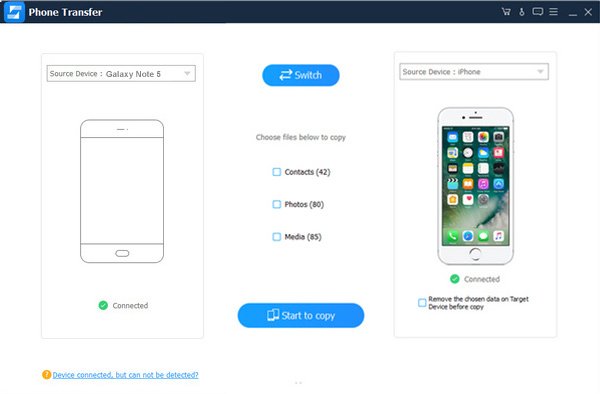 Шаг 3Перенос данных с Samsung на iPhone
Шаг 3Перенос данных с Samsung на iPhone
Если вы готовы, нажмите кнопку «Начать копирование», чтобы начать передачу данных с Samsung на iPhone. Дождитесь его завершения, отключите оба смартфона от компьютера. Теперь вы можете наслаждаться данными Samsung на своем новом iPhone.
Примечание: Phone Transfer может синхронизировать все данные с Samsung на iPhone в один клик. Это не ограничивает объем данных.
Помимо контактов, фотографий и мультимедийных файлов, вам может понадобиться прочитать этот пост передавать сообщения WhatsApp с iPhone на Android.
Часть 3. Передача файлов с Samsung на iPhone с помощью Bluetooth без проводов
Bluetooth — это простой способ передачи данных с Samsung на iPhone. Практически все смартфоны оснащены этой технологией. Для этого не требуется сеть Wi-Fi или кабели USB. Недостатком является то, что Bluetooth работает медленно и не подходит для передачи большого количества данных.
Как перейти с Samsung на iPhone с Bluetooth
Шаг 1 На вашем iPhone откройте приложение «Настройки» и переключите переключатель Bluetooth, чтобы включить его. Включите телефон Samsung, перейдите в «Панель приложений», затем «Настройки»> «Беспроводные сети»> «Bluetooth», а затем установите переключатель в положение «ВКЛ», чтобы включить его.

Шаг 2 Коснитесь своего iPhone в списке устройств, после чего на обоих устройствах появится диалоговое окно с запросом. Нажмите «Сопряжение» на телефоне Samsung и iPhone, чтобы установить соединение.
Совет. Убедитесь, что оба смартфона расположены как можно ближе друг к другу.
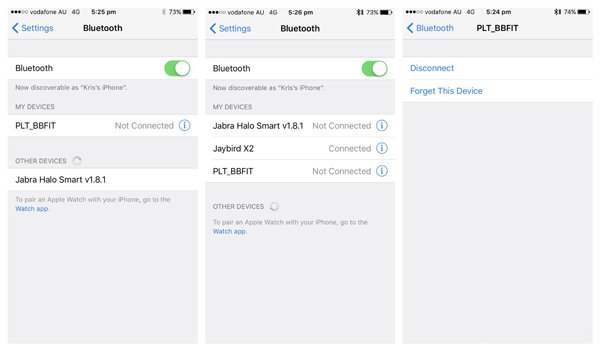
Шаг 3 Затем вы можете перенести данные с Samsung на iPhone, например фотографии. Откройте приложение «Галерея» на телефоне Samsung, выберите фотографии, которые хотите передать на iPhone, нажмите значок «Поделиться», выберите Bluetooth и нажмите свой iPhone.
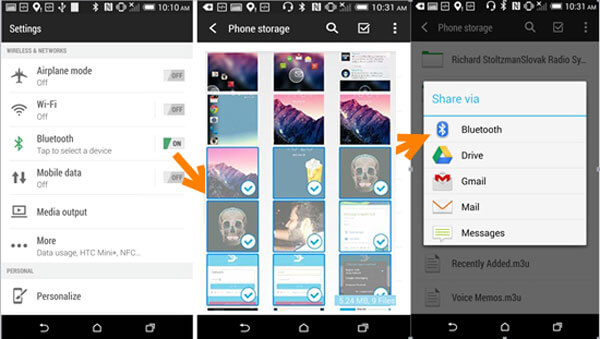
Шаг 4 Нажмите «Принять» во всплывающем диалоговом окне на iPhone, чтобы начать получать фотографии от Samsung.
Примечание. Функция Bluetooth на iPhone используется для подключения клавиатуры и динамика. Официально Apple не рекомендует передавать данные между Android и iPhone с помощью этой технологии.
Часть 4. Перенос контактов с Samsung на iPhone через SIM-карту
SIM-карта — это идентификация сотовой подписки, в которой есть хранилище 500KB для сохранения контактов, SMS и MMS. Другими словами, это простой способ передачи данных с Samsung на iPhone, хотя пространство и типы данных ограничены. Мы используем контакты в качестве примера, чтобы показать вам процедуру.
Шаг 1 Запустите приложение «Контакты» на телефоне Galaxy. Если контакты отмечены значками SIM-карты, значит, они сохранены на SIM-карте. Если нет, вам придется экспортировать контакты на SIM-карту. Перейдите в «Меню»> «Экспорт», а затем выберите «SIM-карта» в качестве места назначения для сохранения всех контактов или определенных.
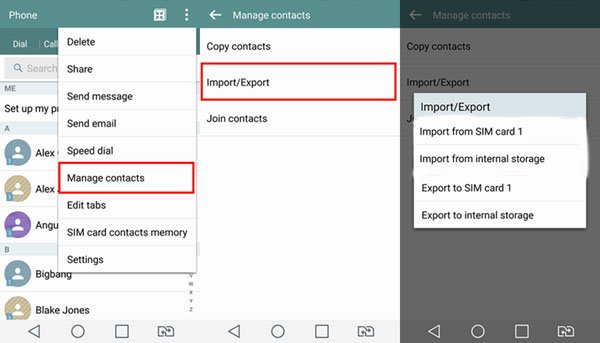
Шаг 2 Выньте SIM-карту из телефона Samsung и вставьте ее в iPhone. Когда сигнал оператора связи появится в верхней части экрана, перейдите в «Настройки»> «Контакты» и нажмите «Импортировать контакты с SIM-карты», чтобы передать данные с Samsung на iPhone.
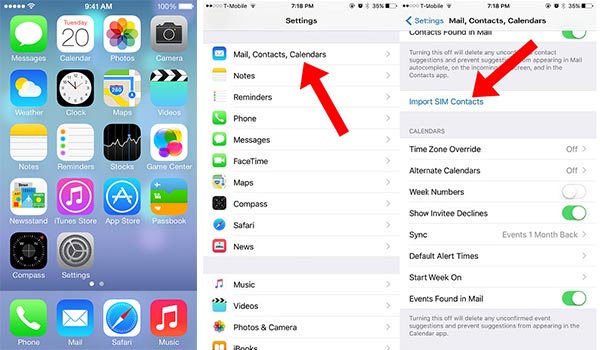
Шаг 3 Затем откройте приложение iOS Phone и перейдите на вкладку «Контакты». Если новые контакты не отображаются, потяните экран вниз, чтобы обновить список контактов.
Примечание. IPhone не поддерживает сохранение контактов на SIM-карте, поэтому необходимо импортировать все имена и номера телефонов во внутреннюю память.
Часть 5. Синхронизировать данные с Samsung на iPhone через приложение «Переместить на iOS»
Apple выпустила Перейти в приложение iOS для всех смартфонов под управлением Android 4.0 и более поздних версий. Как официальное приложение Samsung для передачи iPhone, вы можете использовать его для одновременной миграции всех данных с Galaxy на ваш iPhone.
Однако приложение «Переместить на iOS» доступно только для передачи данных на новый iPhone. Если ваш iPhone не новый, вы должны сначала выполнить сброс настроек.
Кроме того, это приложение использует интернет-соединение для синхронизации данных. И вы должны подключить ваш телефон Samsung и iPhone к одной сети Wi-Fi. Иначе это не сработает.
Как перенести Samsung на iPhone с помощью Move to iOS
Шаг 1 Разблокируйте свой телефон Samsung, найдите и установите приложение Move to iOS из Google Play Store. Включите новый iPhone, следуйте инструкциям на экране, чтобы настроить устройство и введите свои учетные данные Wi-Fi. Когда вы дойдете до экрана «Приложения и данные», выберите опцию «Переместить данные с Android».

Шаг 2 Вернитесь к своему телефону Samsung, откройте приложение «Переместить в iOS» из панели приложений, нажмите «Продолжить», а затем нажмите «Согласен» после того, как внимательно прочтете условия. Затем нажмите «Далее» в правом верхнем углу экрана «Найти код».

Шаг 3 Включите свой iPhone, нажмите «Продолжить», чтобы отобразить проверочный код. Затем введите код в свой телефон Samsung, чтобы перейти к следующему экрану. Здесь вы можете выбрать нужные типы данных для передачи, например фотографии, сообщения и т. Д. После этого вы можете нажать «Далее», чтобы начать передачу данных с Samsung на iPhone.
Шаг 4 Вы можете просмотреть процесс на панели загрузки на вашем iPhone. По завершении нажмите «Готово» на телефоне Samsung Galaxy и нажмите «Продолжить» на iPhone, чтобы выполнить шаги по сбросу настроек.
Примечание. Это может занять несколько часов в зависимости от объема передаваемых данных и вашей сети Wi-Fi.
Часть 6. Скопируйте данные Samsung на iPhone через учетную запись Google
Как уже было сказано, многие пользователи Samsung зарегистрировали свои смартфоны с помощью учетной записи Google. На самом деле, это не только служба резервного копирования, но и передача Samsung Galaxy на iPhone.
Google предоставляет 15GB бесплатное хранилище для каждой учетной записи. Функция автоматической синхронизации Samsung-to-iPhone поддерживает различные типы данных, включая календарь, контакты, заметки и почту.
Если вы хотите передавать фотографии, SMS и другие данные, вы должны использовать Gmail. Позволяет отправлять письма размером не более 50MB или более, чем 10GB с Google Диска.
Как перенести данные с Samsung на iPhone с помощью автоматической синхронизации
Шаг 1 Перейдите в «Настройки»> «Учетная запись»> «Добавить учетную запись», выберите Google и введите данные своей учетной записи Google. Затем на экране типа данных включите данные, которые вы хотите передать на iPhone. Когда ваш телефон подключится к сети, данные автоматически поступят в ваш аккаунт Google.

Шаг 2 Разблокируйте свой iPhone, откройте приложение «Настройки» на главном экране, нажмите на свой Apple ID и перейдите в «Почта»> «Учетная запись»> «Добавить учетную запись». Также выберите «Google» на экране «Добавить учетную запись», введите свое имя пользователя и пароль Gmail и другую необходимую информацию.

Шаг 3 Тогда вам будет представлено несколько вариантов. Обязательно включите нужные типы данных. Ваши данные будут поступать в соответствующие приложения на вашем iPhone после того, как ваш телефон подключится к сети Wi-Fi.
Как передать данные с Samsung на iPhone вручную
Мы используем фотографии в качестве примера в этой части.
Шаг 1 Откройте приложение Галерея из панели приложений на телефоне Samsung, выберите несколько фотографий для переноса с Samsung на iPhone, нажмите значок «Поделиться» и выберите «Почта» на панели инструментов.
Убедитесь, что на вашем телефоне настроена основная учетная запись электронной почты.
Шаг 2 Когда вы перейдете на экран создания нового письма, выбранные фотографии уже будут в области содержимого. Перетащите свою учетную запись Gmail в поле «Кому», оставьте тему, нажмите на значок «Отправить» вверху экрана.
Шаг 3 Затем повернитесь к своему iPhone, откройте приложение Gmail, войдите в учетную запись Google, которую вы ввели в поле «Кому», перейдите во входящие и откройте новое письмо. Теперь вы можете просматривать фотографии на своем iPhone в любое время.

Заключение
В этом руководстве мы рассказали о решениях 5 о том, как перейти с Samsung на iPhone. Это лучшие варианты для разных ситуаций. Например, Bluetooth — это простой способ синхронизировать один или несколько файлов с Samsung на iPhone без подключения к интернету и USB-кабеля.
SIM-карта — хорошая идея для передачи контактов между смартфонами. Подобно Bluetooth, для него не нужно дополнительное устройство и подключение.
Если вы только что получили свой новый iPhone и хотите перенести все данные с Samsung на iPhone, приложение «Переход на iOS» для Android — один из вариантов. Но вы должны подготовить хорошую сеть Wi-Fi и поместить два устройства в одну сеть.
Учетная запись Google — это еще один вариант перевода с Samsung на iPhone. Кроме того, функция автоматической синхронизации удобна при перемещении нескольких типов данных, таких как контакты, заметки, календари.
Кроме того, мы также предоставили комплексное решение Apeaksoft Phone Transfer. Он поддерживает более широкий диапазон категорий данных и быстрее выполняет задачу. Теперь вы можете выбрать подходящий метод в зависимости от ситуации и следовать нашим инструкциям, чтобы получить то, что вы хотите.
Часть 7. Часто задаваемые вопросы о переводе Samsung на iPhone
Должен ли я перейти с Android на iPhone?
Трудно принять решение. Последователи iPhone будут рассматривать iPhone как лучший выбор, потому что его близость и безопасность. Пользователи Samsung сохранят телефон Samsung, потому что вы можете безопасно загружать больше поддерживаемых APK. Тем не менее, пользователи iPhone обнаружат, что управлять данными iPhone нелегко, а пользователи Samsung заметят, что на телефоне опасно устанавливать некоторые вредоносные программы. Все это зависит.
Может ли Smart Switch переносить с Samsung на iPhone?
Нет. Samsung Smart Switch это приложение, которое может передавать данные с устройств BlackBerry, Windows Mobile, iOS и Android на телефон Samsung Galaxy. Однако он не поддерживает передачу данных с Samsung на iPhone.
Можете ли вы перенести данные с Android на iPhone без настройки через Move to iOS?
Нет. Необходимо восстановить заводские настройки iPhone и перейти на экран настройки, чтобы использовать приложение «Переместить в iOS» для переноса данных с Android на iPhone через те же сетевые настройки.
Могу ли я передавать свои текстовые сообщения с Android на iPhone?
В настоящее время все решения в этом посте не поддерживают передачу сообщений с Android на iPhone. Учитывая, что сообщения на Android отличаются от сообщений на iPhone, поэтому невозможно синхронизировать текстовые сообщения Android на iPhone и просматривать их на iPhone в обычном режиме. Тем не менее, вы можете передавать сообщения iPhone на iPhone для удобного просмотра.
Источник http://basetop.ru/kakoy-smartfon-vyibrat-v-2018-godu-apple-vs-samsung/
Источник http://www.apeaksoft.com/ru/transfer/transfer-samsung-to-iphone.html
Источник
Источник